【达内课程】JAVA、Android开发环境搭建以及HelloWorld |
您所在的位置:网站首页 › 达内java课程安排 › 【达内课程】JAVA、Android开发环境搭建以及HelloWorld |
【达内课程】JAVA、Android开发环境搭建以及HelloWorld
|
文章目录
JAVA 环境搭建下载JDK配置环境变量查看环境变量是否生效拓展:关于系统变量和用户变量
Android 环境搭建第一个JAVA程序JAVA程序执行过程
第一个Android程序安卓程序执行过程
JAVA 环境搭建
下载JDK
首先我们需要 下载java开发工具包JDK,包含JAVA开发工具和JAVA基础类库,选择相应版本点击 JDK Download,进到页面后选择不同平台进行下载,我的环境是 win10 ,所以我选择 在 “系统变量” 中设置 3 项属性,JAVA_HOME、PATH、CLASSPATH(大小写无所谓),若已存在则点击"编辑",不存在则点击"新建" JAVA_HOME 需要配置jdk的安装目录。Eclipse、NetBeans、Tomcat等软件就是通过搜索 JAVA_HOME 变量来找到并使用安装好的 jdk。JAVA_HOME = D:\jdk1.8.0_91 CLASSPATH 我们需要把 jdk 安装目录下的 lib 子目录中的 dt.jar 和 tools.jar 设置到 CLASSPATH中,当然,当前目录 “.” 也必须加入到该变量中,CLASSPATH = .;%JAVA_HOME%\lib\dt.jar;%JAVA_HOME%\lib\tools.jar 因为Java是编译型语言,源码文件是.java,而编译后的.class文件才是真正可以被JVM执行的字节码。因此,JVM需要知道,如果要加载一个abc.xyz.Hello的类,应该去哪搜索对应的Hello.class文件,这就是配置 CLASSPATH 的意义。但是在JDK1.5之后的版本,配置Java环境变量的时候我们不再需要配置classpath,只需要配置Java_Home 以及 PATH 即可 PATH 需要配置 jdk 路径下 bin 文件目录位置。PATH 是 Windows系统执行命令时要搜寻的路径,在dos命令行中执行命令的时候,会先从当前路径去找,如果找不到,就会到 path 路径下去找。所以PATH = D:\jdk1.8.0_91\bin,因为前边路径和JAVA_HOME是相同的,所以可以写成 PATH = %JAVA_HOME%\bin 查看环境变量是否生效在命令行中分别输入以下命令,查看刚才配置的环境变量的值 echo %JAVA_HOME% echo %CLASSPATH% echo %PATH% 输入以下命令查看java版本 java -version 开发Android,需要以下三个工具 1、JDK 2、Android SDK 3、Android Studio 当然不需要一个一个下载,谷歌为了简化搭建开发环境过程都帮我们集成好了,直接去官网 下载Android Studio即可 第一个JAVA程序我们使用 IntelliJ IDEA 创建一个普通的java项目 IntelliJ IDEA下载地址 打开idea软件,点击界面上的Create New Project 或 File ->new -> Project 新打开的页面选择 java,选择 刚才下载好的 jdk 版本。有其他版本也可以选其他的
1、源码文件被编译成*.class字节码文件 2、启动 jvm(java虚拟机) 3、加载字节码文件(保存在bin文件夹下) 4、执行main()方法 第一个Android程序有什么比官方文档写的更好呢:Android Developer:创建 Android 项目 安卓程序执行过程1、java源码文件编译成*.class字节码文件 2、*.class文件合并编译成*.dex文件 3、*.dex文件打包成*.apk文件 4、对apk文件进行临时签名 5、把apk文件传到手机 6、安装应用,并自动启动 参考: Java开发环境配置 |
【本文地址】
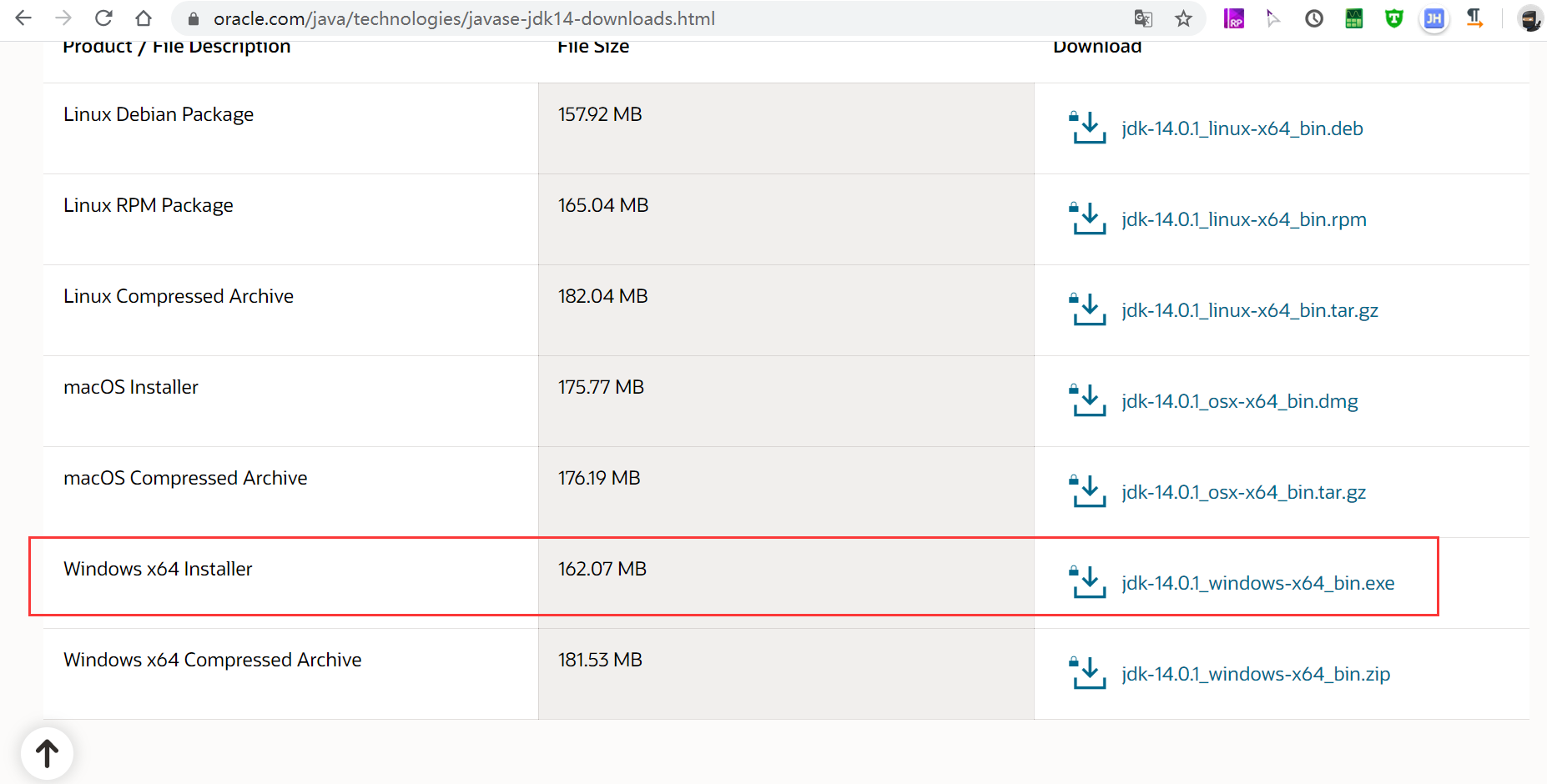 下载后JDK的安装根据提示进行,还有安装JDK的时候也会安装JRE,一并安装就可以了。我安装的路径是 D:\jdk1.8.0_91
下载后JDK的安装根据提示进行,还有安装JDK的时候也会安装JRE,一并安装就可以了。我安装的路径是 D:\jdk1.8.0_91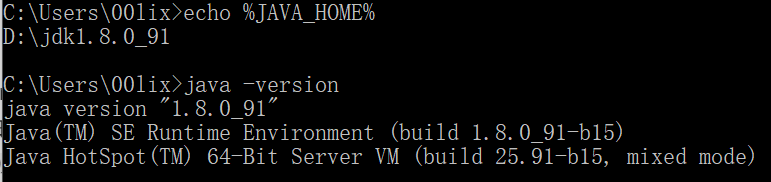
 勾选了这里,默认会创建一个 com.company 的包,包下有一个 Main.java。如果不勾选,就不创建,后边创建完项目可以自己再创建
勾选了这里,默认会创建一个 com.company 的包,包下有一个 Main.java。如果不勾选,就不创建,后边创建完项目可以自己再创建  给项目起名HelloWold,默认在D盘下。包名默认是com.company
给项目起名HelloWold,默认在D盘下。包名默认是com.company  这样项目创建完成了
这样项目创建完成了  我们在 Main.java 文件中写如下代码:
我们在 Main.java 文件中写如下代码: 点击 Run -> Run ‘Main’ 来运行程序,运行成功会在下面 run 面板输出 Hello World
点击 Run -> Run ‘Main’ 来运行程序,运行成功会在下面 run 面板输出 Hello World 